Perspectives
Recherche enregistrée et paramètres surchargés pour créer un point de vue personnalisé : une nouvelle perspective sur vos données.
## Menu des perspectives
Ignorer le paramètre des droits d’utilisateur
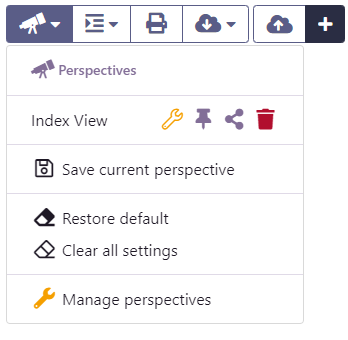
Le menu perspective est accessible par le bouton . Ce menu répertorie vos propres perspectives, en haut du menu, et celles partagées dans toute l’application, en bas du menu. Pour chaque perspective vous avez accès à quelques icônes vous permettant de modifier rapidement les paramètres :
- vous permet de modifier les paramètres de perspective
- vous permet de définir la perspective comme perspective par défaut. Elle se chargera lors de l’ouverture de ce type où que vous soyez dans l’application.
- vous permet de partager la perspective avec tous les autres utilisateurs de l’application. (Les perspectives sont privées par défaut)
- permet de supprimer la perspective.
La perspective est parfois appelée “recherche enregistrée” car il s’agit du mécanisme de Simitless qui vous permet d’enregistrer une recherche pour pouvoir la rappeler sans avoir à composer tous les filtres et paramètres de nouveau.
Créer une perspective
Pour créer une nouvelle perspective, réglez simplement l’écran sur ce à quoi vous voudriez que votre perspective ressemble : filtres de recherche, remplacement de l’affichage des données, tri, groupe, etc. Ensuite, lorsque vous cliquez sur “ Enregistrer la perspective actuelle” il vous est demandé d’indiquer un nom. Une perspective est ensuite créée lorsque vous validerez l’invite contextuelle.
Effacer les perspectives
Pour revenir à la perspective par défaut et effacer tous les filtres et paramètres que vous avez modifiés, vous pouvez utiliser l’un des deux menus :
- Restaurer les valeurs par défaut restaurera la vue actuelle à la perspective par défaut.
- Effacer tous les paramètres effacera tous les filtres et paramètres définis par n’importe quelle perspective, même celle par défaut.
Gestion des perspectives
En bas du menu perspective, l’élément de menu “ Gérer les perspectives” permet d’ouvrir un tiroir sur la droite de l’écran pour afficher et modifier toutes les perspectives auxquelles vous avez accès. Lorsqu’il y en a un grand nombre, le menu de perspective principal peut ne répertorier que les perspectives les plus récentes.
Wodification d’une perspective
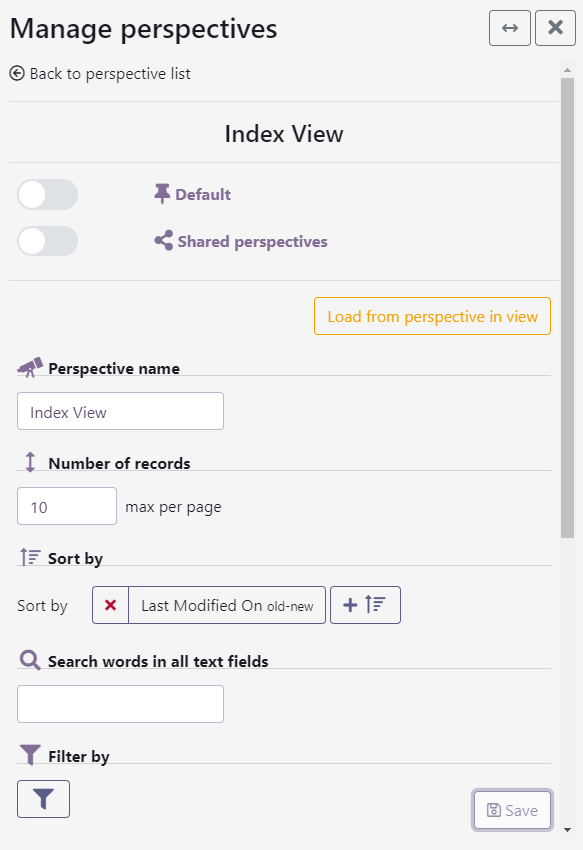
Modification d’une perspective
L’utilisation de l’icône ouvre un écran d’édition de la perspective. Là, vous pouvez modifier son nom, ses paramètres par défaut et ses paramètres de partage, mais également mettre à jour la perspective que vous modifiez pour qu’elle corresponde aux paramètres actuellement définis dans la vue de type principale.
Dans cet écran, vous trouverez tous les éléments qu’une perspective enregistre :
- Nombre d’enregistrements : c’est la taille de la page, le nombre d’enregistrements que vous affichez à la fois dans votre écran.
- Trier par : permet de trier l’ordre des enregistrements. Plusieurs champs de tri peuvent être appliqués. Ils seront utilisés dans l’ordre, le deuxième champ est utilisé pour départager les égalités dans le premier champ.
- Rechercher des mots dans tous les champs de texte : permet d’utiliser le moteur de recherche générique de la base de données sur vos enregistrements.
- Filtrer par : permet de créer des filtres structurés pour vos données, basés sur des valeurs exactes ou partielles et utilisant également une logique booléenne entre les filtres (ET, OU)
- Colonnes : permet de sélectionner les colonnes à afficher dans la vue. Toutes les informations peuvent ne pas être pertinentes à un moment donné.
- Regrouper par : permet de regrouper les informations dans des groupes d’affichage distincts, en fonction des valeurs des champs que vous sélectionnez.
- Affichage des données : permet d’afficher les données dans un autre type de vue que celle par défaut pour ces données.
Avec les perspectives, vous pouvez affiner l’apparence de votre écran. Il devrait vous aider lors de la visualisation et de l’exploitation de vos données et vous permettre d’effectuer plusieurs tâches sur les mêmes données, sous différents points de vue (perspectives).
Suppression de perspectives
Vous pouvez supprimer une perspective soit dans le menu d’édition rapide, soit dans l’écran d’édition de perspective.